Аутоматизирајте рачунарске задатке који се понављају са контролом духова
Ако сте попут мене и проводите пуно времена упред рачунаром, вероватно имате неке понављајуће и заморне задатке које свакодневно обављате. Зар не би било сјајно када бисте могли да их аутоматизујете? Недавно сам пронашао алат који ради управо то, зове се Гхост Цонтрол.

Обично се фокусирамо на бесплатни софтвер и услуге, али ја уживам у коришћењу Гхост Цонтрол довољно да то покажем.
То је Схареваре, што значи да није бесплатно. Кошта 35 УСД, али има бесплатну пробну верзију са странице за преузимање.
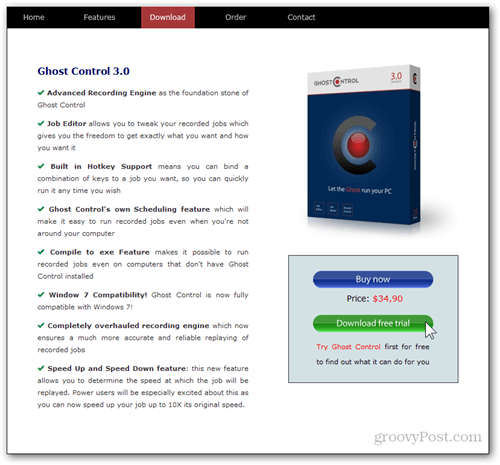
Интерфејс Гхост Цонтрол је један од најједноставнијихВидео сам. Има велика дугмад на врху прозора која вас воде до пет основних екрана. Свака је добро документована, тако да можете брзо да се покренете.
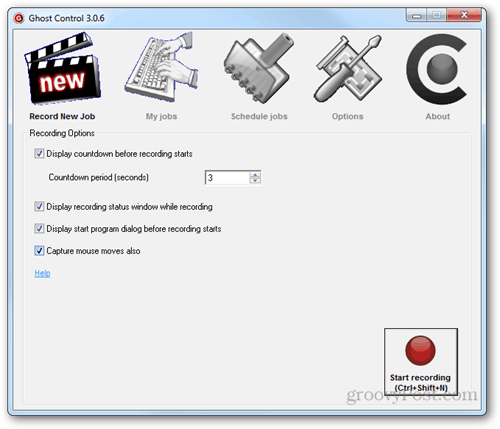
Моја омиљена карактеристика Гхост Цонтрол јемогућност уређивања већ креираних послова помоћу уграђеног уређивача послова. Једноставно можете заменити једну радњу другом, као и погледати како је забележена свака од ваших радњи.
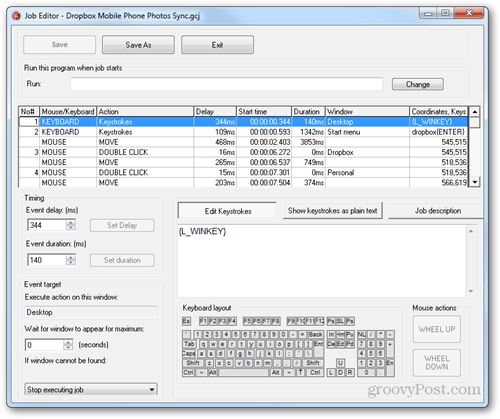
Остале корисне функције укључују чување послова као .еке датотека, повећање брзине извршавања послова и могућност планирања послова и њихово аутоматско извршавање у одређено време.
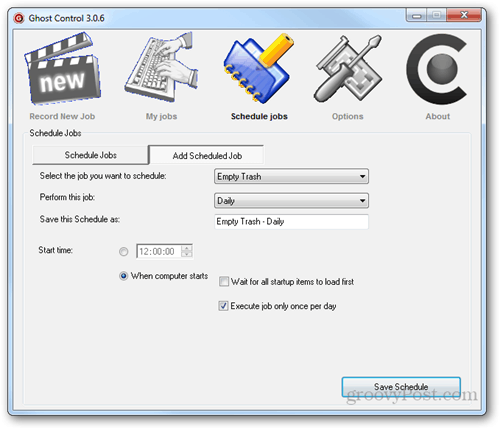
Да бисте започели снимање посла, идите на прву картицу (Сними нови посао) и кликните на црвено дугме Започни снимање или користите пречицу на тастатури Цтрл + Схифт + Н.
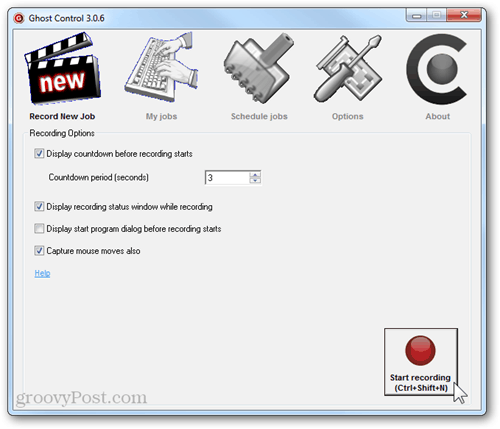
Појавиће се мало одбројавање тако да имате времена да се припремите пре почетка снимања. Подразумевано време је пет секунди, али своје сам променио на три, јер сматрам да је пет мало предуго.
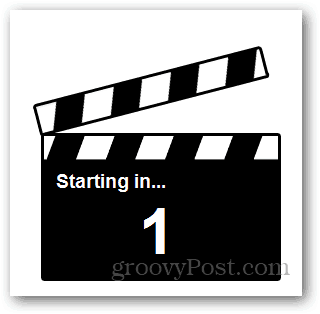
Када започне снимање, појављује се мали искачући прозор који вас обавештава да се снимају радње миша и тастатуре.
Белешка: Бесплатна проба ограничава ваше послове аутоматизације на највише 30 секунди.
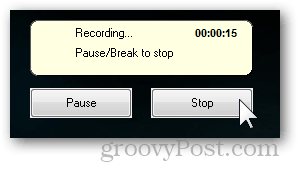
Притисните дугме за заустављање када завршите са задатком. Затим наведите посао и име и опис. Означите поље да бисте креирали пречицу на радној површини за лак приступ овом аутоматизованом задатку.
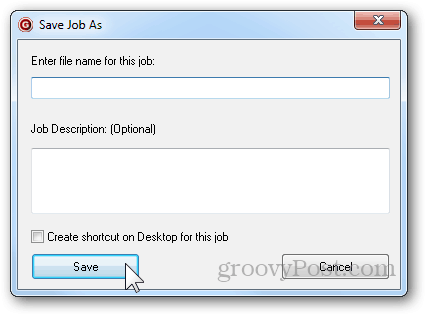
Можете да учините неколико различитих стварипре него што се одлучите за обављање посла. Можете повећати или смањити брзину, одабрати желите ли да се посао понови (и колико пута) и сачувати еке датотеку која ће се покретати на другим рачунарима без инсталиране Гхост Цонтрол.
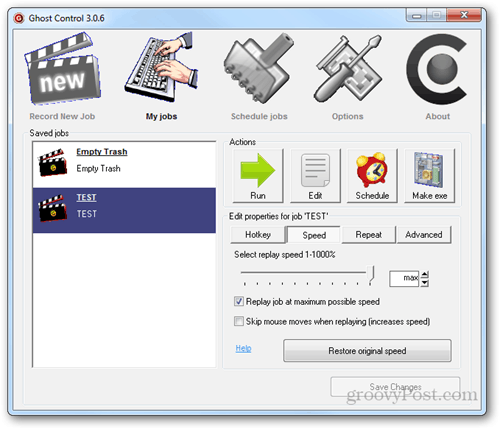
Током извођења посла можете да видите сваки задатак који програм извршава. Ово функционише само ако посао покренете директно из Гхост Цонтрол-а, а не из еке датотеке.
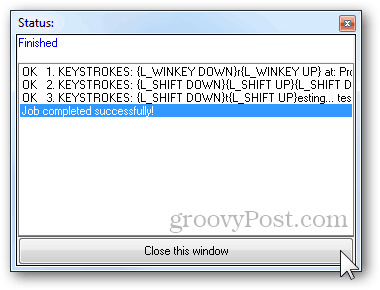
Ево кратке демонстрације Гхост Цонтрол на делу са брзим послом који сам креирао за пражњење смећа:
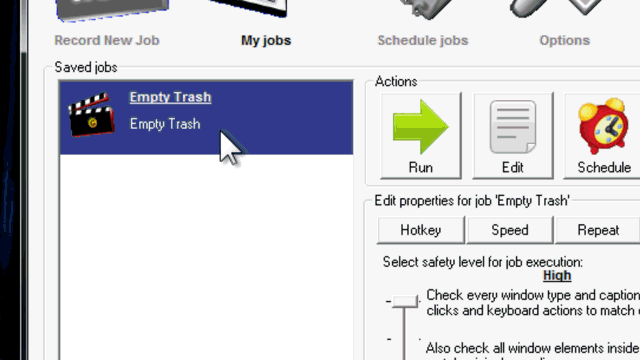
Жалосно је што Гхост Цонтрол није бесплатаналат, али бацио сам новац за њега. Наравно да је то нешто на чему ћете одлучити након што га употребите. То је сјајна апликација која је препуна сјајних карактеристика и вредна улагања.






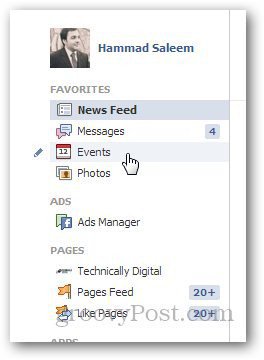



Оставите коментар